ホームページ >システムチュートリアル >Windowsシリーズ >win7 0xc000007bのブルースクリーン問題を解決する方法
win7 0xc000007bのブルースクリーン問題を解決する方法
- PHPz転載
- 2024-01-01 14:09:491536ブラウズ
win7 は現在サービスを停止しているため、ユーザーが遭遇した問題を Microsoft が修復することはなくなり、誰もが自分自身を信頼し、自分で解決策を見つけることしかできません。友人の中には、win7 のブルー スクリーンに 0xc000007b コードが表示されるという問題に遭遇した人がいます。編集者に従って問題の解決方法を見てみましょう。
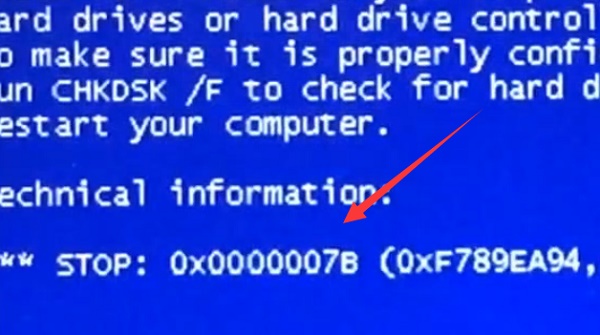
win7 0xc000007b のブルー スクリーンを解決する方法:
最初の方法:
1. まず、コンピューターを再起動し、ホットキーを使用してコンピュータに入ります。 BIOS 設定で、「統合周辺機器」オプションを見つけて入力します。
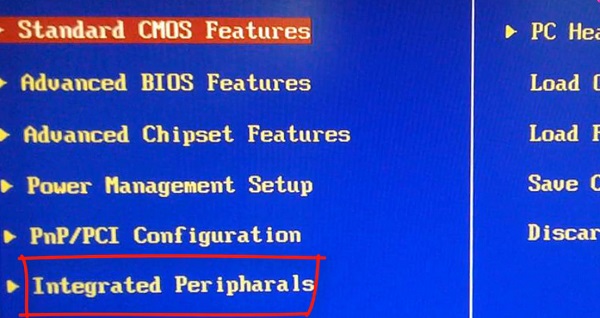
2. ハードディスク モード「SATA 構成」を見つけて、「IDE」に変更します。設定が完了したら、キーボードの「F10」を押して設定を保存し、システムに入ります。
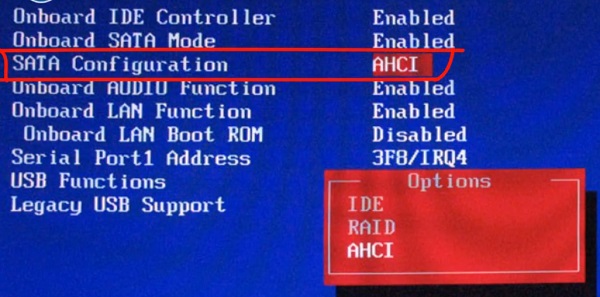
2 番目の方法:
1. ハードディスク モード設定が無効な場合は、ドライバー エラーが発生している可能性があります。
2. まずコンピュータを再起動し、起動時に「F8」を押し、アイコンインターフェイスで「セーフモード」を選択します
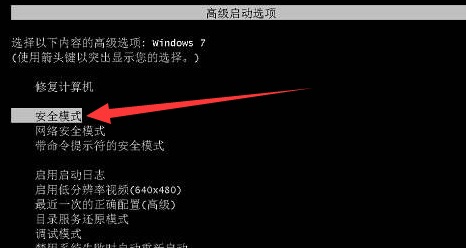
3. セーフモードで図に示すように、モードで「デバイス マネージャー」を開き、ディスプレイ アダプターの下のグラフィックス カード デバイス ドライバーをアンインストールします。
4. アンインストールが完了したら、ウイルス対策ソフトウェアを使用してウイルスを検出し、問題を解決するのが最善です。
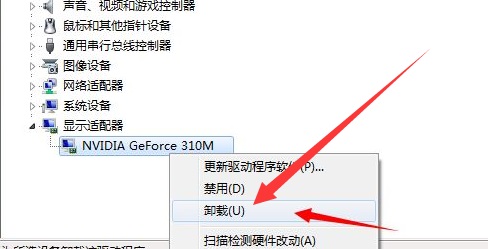
3 番目の方法:
1. セーフ モードで修復できない場合は、システムを再インストールするしかありません。
2. 上のリンクをクリックして win7 システムの最適化されたバージョンをダウンロードし、システムを再インストールすると、0xc000007b ブルー スクリーンの問題を完全に解決できます。

以上がwin7 0xc000007bのブルースクリーン問題を解決する方法の詳細内容です。詳細については、PHP 中国語 Web サイトの他の関連記事を参照してください。

